
Daugeliui vartotojų kyla klausimas, kaip iš naujo įdiegti „Windows 10“ neprarandant licencijos. Visų pirma, turime žinoti, kuo skiriasi produkto kodas ir licencija sistemoje „Windows“.
Išleisdama „Windows 10“, „Microsoft“ ėmėsi naujo požiūrio į produkto raktus. Iki tol vartotojai galėjo naudoti tą patį produkto kodą daugelyje kompiuterių be jokių apribojimų ar problemų.
Tai buvo tik raktas atrakino visas operacinės sistemos funkcijas. Tačiau išleidus „Windows 10“, produkto kodas tapo skaitmenine licencija.
Tokiu būdu skaitmeninė licencija yra buvo susietas su vartotojo „Microsoft“ paskyra ir, savo ruožtu, taip pat buvo susietas su aparatine įranga kompiuterio, kuriame jis buvo įdiegtas.
Ką reiškia šis pokytis? Atlikdama šį pakeitimą „Microsoft“ neleido vartotojams naudoti to paties rakto skirtinguose kompiuteriuose.
Bet sukūrė naują problemą. Jei kuris nors iš mūsų įrangos komponentų pakeičiamas, licencija nustoja galioti, nes „Microsoft“ nustatys, kad tai yra kitas kompiuteris.
Laimei, yra šios problemos sprendimas. Sprendimas praeina atsiekite skaitmeninę licenciją komandai prieš pakeisdami komponentą ir surišdami jį pakeitus. Apie tai kalbėsime vėliau šiame straipsnyje.
Iš naujo įdiekite „Windows 10“ neprarasdami licencijos
Kai aišku, kaip veikia „Windows 10“ skaitmeninės licencijos, nereikia daug daugiau aiškinti.
Norėdami iš naujo įdiegti „Windows 10“ neprarasdami licencijos, mes visiškai neturime ką veikti, kol naudojame Windows 10 su vartotojo abonementu, su kuriuo susieta licencija.
Jei taip, mes tiesiog turime iš naujo įdiegti „Windows“ naudodami tą pačią vartotojo abonementą, su kuriuo ji šiuo metu naudojama.
Taip, jūs naudojate kitą paskyrą, su kuria licencija nesusieta, negalėsite iš naujo suaktyvinti „Windows“ kopijos, jei anksčiau jos neatsiesite, kaip parodysime kitame skyriuje.
Kaip atsieti Windows licenciją nuo kompiuterio
Pirmas dalykas, kurį turime aiškiai suprasti, yra tai, kad ne visada įmanoma atsieti „Windows“ licenciją nuo kompiuterio, nes tai priklauso nuo licencijos tipo:
Mažmeninės prekybos licencija / FPP
Šios licencijos yra tos, kurios perkamos atskirai nuo įrenginio iš įgaliotojo perpardavėjo. Šio tipo licencija, jei ją galima atsieti nuo vieno įrenginio ir naudoti bet kuriame kitame.
OĮG
OĮG licencijos yra „Windows“ kopijų, kurios iš anksto įdiegtos įrenginiuose, licencijos. Tokio tipo licencijų negalima atskirti nuo vieno kompiuterio ir naudoti kitame.
Jei nežinote, kokio tipo licenciją turi jūsų kompiuteris, galite tai sužinoti naudodami komandų eilutę kompiuteryje paleisdami CMD programą ir įvesdami slmgr /dli
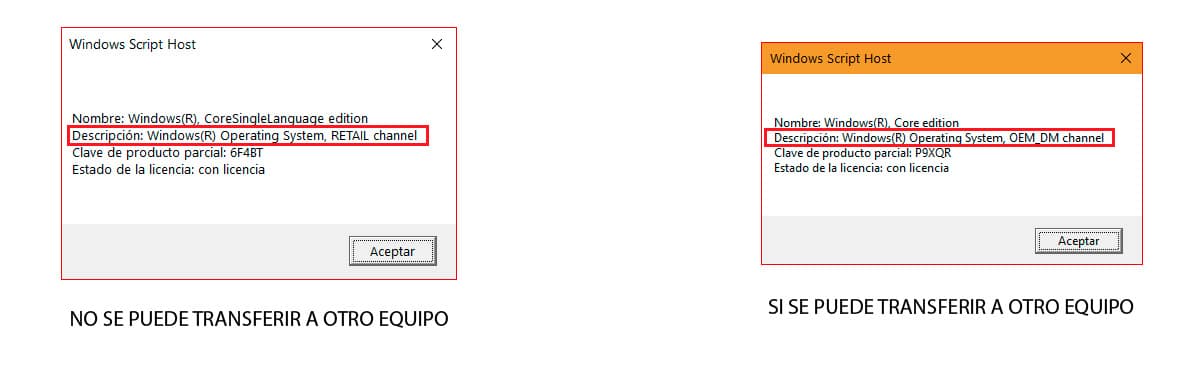
Jei mūsų licencija yra mažmeninės prekybos tipo, galime atsieti ją nuo kompiuterio ir vėl naudoti kitame kompiuteryje atlikdami šiuos veiksmus:
Atidarome CMD su administratoriaus leidimais.
- Tada įvedame „slmgr /upk“ be kabučių, kad pašalintume licenciją.
- Tada įvedame „slmgr /cpky“ be kabučių, kad pašalintume licenciją iš registro.
Galiausiai turime iš naujo paleisti kompiuterį. Nuo šio momento kompiuteryje bus nesuaktyvinta „Windows 10“ kopija.
Kaip sužinoti „Windows 10“ raktą / licenciją

„Windows“ registras
Jei nenorite įdiegti jokios programos, kad žinotumėte „Windows 10“ raktą, galite ją rasti „Windows“ registre, atlikdami toliau nurodytus veiksmus:

- „Windows“ registrą atidarome „Windows“ paieškos laukelyje įvesdami žodį „regedit“ (be kabučių). Spustelėkite vienintelį rodomą rezultatą: „Windows“ registras.
- Toliau einame į katalogą.
HKEY_LOCAL_MACHINE/SOFTWARE/Microsoft/Windows NT/CurrentVersion/SoftwareProtectionPlatform
- Katalogo viduje Programinės įrangos apsaugos platforma, ieškome failo BackupProductKeyDefault. Stulpelyje Duomenys rodomas „Windows“ licencijos numeris.
ProduKey
Viena iš skirtingų taikomųjų programų, kuriomis galime naudotis žinoti mūsų „Windows“ kopijos licencijos numerį, naudoja „ProduKey“ programą – programą, kurią galite atsisiųsti naudodami toliau nurodytus veiksmus nuoroda.

Kai paleisime programą, produkto kodo stulpelyje bus rodomas licencijų skaičius kiekvienam Microsoft produktui, kurį įdiegėme savo kompiuteryje.
Pagrindinis ieškiklis
Kita nemokama programa, leidžianti sužinoti mūsų kompiuterio „Windows“ licenciją, yra „Keyfinder“. Skirtingai nei „ProduKey“, turime įdiegti programą, nes ji nėra nešiojama. Ši programa suderinama nuo „Windows XP“.

Kai paleisime programą, ji automatiškai parodys „Windows“ versijos licencijos numerį, kurią įdiegėme savo kompiuteryje iš „Windows“ registro.
Iš naujo įdiekite arba iš naujo nustatykite „Windows 10“.
Prieš iš naujo įdiegdami „Windows 10“ formatuodami standųjį diską, kad pašalintumėte visus duomenis, ir atlikdami švarų diegimą, atsižvelgiant į problemą, dėl kurios turime tai padaryti, turėtume išbandyti „Windows“ parinktį, leidžiančią iš naujo nustatyti kompiuterį.
„Windows 10“ įdiegė funkciją, kuri leidžia ištrinti visas kompiuteryje įdiegtas programas, paliekant ją taip, tarsi ką tik būtume įdiegę operacinę sistemą.
Ši parinktis yra daug greitesnė nei Windows 10 atsisiuntimas ir įdiegimas, ypač jei neturite reikiamų žinių.
Jei norite iš naujo nustatyti „Windows 10“, o ne iš naujo įdiegti „Windows 10“, atlikite šiuos veiksmus:

- „Windows“ nustatymus įvedame naudodami spartųjį klavišą „Windows + i“.
- Tada spustelėkite Atnaujinti ir sauga.
- Kairiajame stulpelyje spustelėkite Atkūrimas.
- Tada einame į dešinįjį stulpelį, skiltyje Atstatyti šį kompiuterį ir spustelėkite mygtuką Pradėti.
- Tada bus rodomos dvi parinktys:
- Saugok mano failus. Ši parinktis pašalina visas programas ir nustatymus iš kompiuterio, išsaugodami failus.
- Pašalinti visus. Ši parinktis ištrina absoliučiai visą įrenginio turinį, failus, nustatymus, programas nepalikdama jokių pėdsakų.
- Kai procesas bus baigtas, „Windows“ pakvies mus dar kartą konfigūruoti „Windows“, tarsi tai būtų naujas kompiuteris.